
- •Лабораторна робота № 1: Текстовий процесор OpenOffice.Org Writer. Редагування текстів
- •Лабораторна робота № 2: Текстовий процесор OpenOffice.Org Writer. Форматування тексту
- •Лабораторна робота № 3: Текстовий процесор OpenOffice.Org Writer. Розміщення тексту в таблицях, колонках і списках
- •Лабораторна робота № 4: Текстовий процесор OpenOffice.Org Writer. Створення комплексних документів з малюнками
- •Лабораторна робота №5: Текстовий процесор OpenOffice.Org Writer. Підготовка текстового документу до друку.
Лабораторна робота № 1: Текстовий процесор OpenOffice.Org Writer. Редагування текстів
Мета: формування умінь використовувати текстовий процесор для створення та редагування текстових документів. Питання для вивчення
Структура вікна Writer та робота з його елементами.
Робота з документом (створення, збереження, відкриття, закриття). Створення документів на основі шаблонів та інших документів.
Введення та редагування тексту (введення тексту, вставлення спеціальних символів, переміщення по документу, виділення тексту та його редагування, пошук і заміна символів).
Завдання до виконання Середній рівень
Знайти в мережі інтернет реферат. Відредагувати його таким чином, щоб:
Були виправлені помилки.
Між словами стояв лише один символ пропуску.
На початку абзацу не містилося жодного пропуску.
На початку реферату вставити симол §.
Зберегти файл під іменем Реферат_Прізвище у папці D:\Students\1_kurs\.
Достатній рівень
Відкрити документ Реферат_Прізвище. Виділити весь текст (Правка→Выделить все). На панелі інструментів Форматирование у полі Стиль вибрати пункт Отменить форматирование (рис. 7.1).
Рис. 7.1 Список поля Стиль
Відредагувати його таким чином, щоб він мав не менше двох розділів. Кожний розділ містив не менше двох параграфів і хоча б один параграф мав більше двох пунктів.
Скопіювати симол § на початок кожного параграфу.
Зберегти і закрити документ Реферат_Прізвище.
Створити документ на основі вбудованого шаблону, наприклад, “Візитка”. Зберегти під іменем Візитка_Прізвище у папці D:\Students\1_kurs\.
Високий рівень
Використовуючи команди меню Правка→Найти та Правка→ Заменить виконати завдання у тексті документа Реферат_Прізвище:
знайти слово «комп’ютер»;
знайти слово, яке починається сполученням літер «інфо»;
знайти цифру «3»;
замінити в документі всі слова «тобто» на «або»;
вилучити в документі всі символи абзацу. Зберегти документ Реферат_Прізвище та закрити його.
Створити новий документ, в якому оформити бланк резюме. Зберегти його як шаблон документа під іменем Шаблон_Прізвище.
Контрольні запитання
Як запустити програму Writer?
З яких елементів складається вікно програми Writer?
Яку стандартну назву має документ?
Як створити новий абзац у текстовому документі?
Які є способи відображення документа на екрані?
Як створити новий текстовий документ?
Як відкрити існуючий документ?
Як зберегти на диску текстовий документ?
Як визначити кількість сторінок в документі?
Для чого використовуються шаблони?
Як створити новий документ на основі стандартного шаблону?
Як створити новий шаблон?
Лабораторна робота № 2: Текстовий процесор OpenOffice.Org Writer. Форматування тексту
Мета: формування умінь форматувати символи та абзаци, створювати стилі та використовувати їх для форматування тексту. Питання для вивчення
Форматування тексту.
Форматування символів та абзаців.
Форматування за допомогою стилів.
Схема документа.
Створення змісту та предметного покажчика.
Завдання до виконання Середній рівень
Оформити титульну сторінку до документу Реферат_Прізвище.
Для тексту документу Реферат_Прізвище встановити наступні параметри:
символів: Times New Roman, 14 пт, ж, чорний колір;
абзацу: вирівнювання по ширині, подвійний інтервал, відступ першого рядка на 1 см.
Створити документ Заява_Прізвище за зразком (рис. 8.1). Рекомендація: між датою і підписом поставити один символ табуляції.
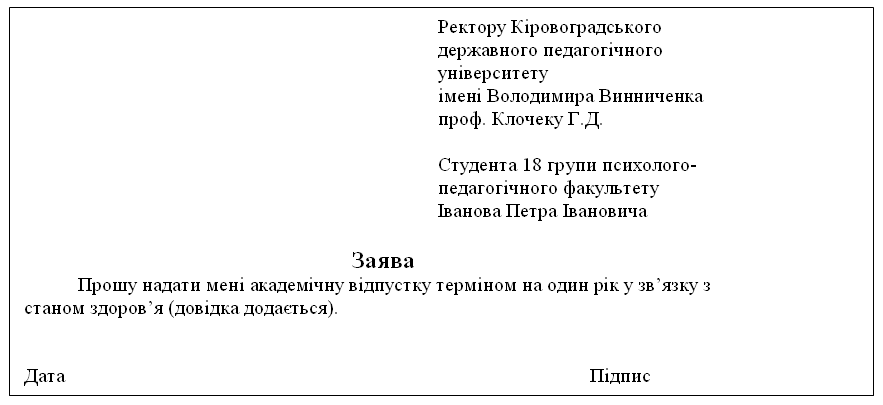
Рис. 8.1 Зразок документа Заява
Достатній рівень
Відкрити документ Реферат_Прізвище. Змінити стиль абзацу Заголовок1 за описом: Times New Roman, 18 пт, ж, червоний, по центру, одинарний інтервал, інтервал перед і після абзацу 12 пт. Застосувати цей стиль до назв розділів реферату.
Змінити стиль абзацу Заголовок2 за описом: Times New Roman, 16 пт, ж, синій, по центру, одинарний інтервал, інтеравал після абзацу 6 пт. Застосувати цей стиль до назв параграфів реферату.
Змінити стиль абзацу Заголовок3 за описом: Times New Roman, 14 пт, ж, чорний, по лівому краю, одинарний інтервал. Застосувати цей стиль до назв пунктів реферату. Зберегти документ Реферат_Прізвище.
У новому документі ввести список за зразком (рис. 8.2) з використанням табуляції. Зберегти документ Список_Прізвище.
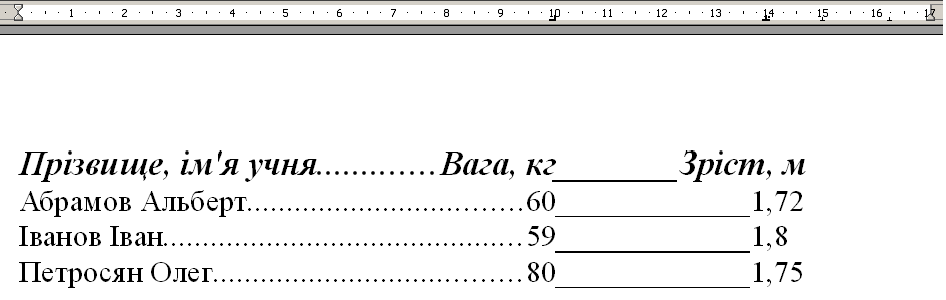
Рис. 8.2 Зразок списка
Високий рівень
У документі Реферат_Прізвище створити трирівневий зміст за допомогою команди меню Вставка → Оглавление и указатели (рівням повинні відповідати стилі Заголовок1, Заголовок2, Заголовок3).
У документі Реферат_Прізвище створити предметний покажчик для слів-термінів за допомогою команди Оглавление и указатели.
У документі Реферат_Прізвище створити виноски для слів-термінів (не менше 5 звичайних виносок на різних сторінках документу).
Контрольні запитання
Що називається форматуванням тексту?
Як змінити форматування символів?
Як змінити форматування абзаців?
Як змінити в тексті відстань між рядками?
Що називається стилем?
Як накласти стиль на текст?
Як створити новий стиль?
Як змінити існуючий стиль?
Що відбудеться з оформленням тексту при зміні стилю?
Як вилучити стиль?
Де зберігаються стилі?
Як створити зміст у тексті?
